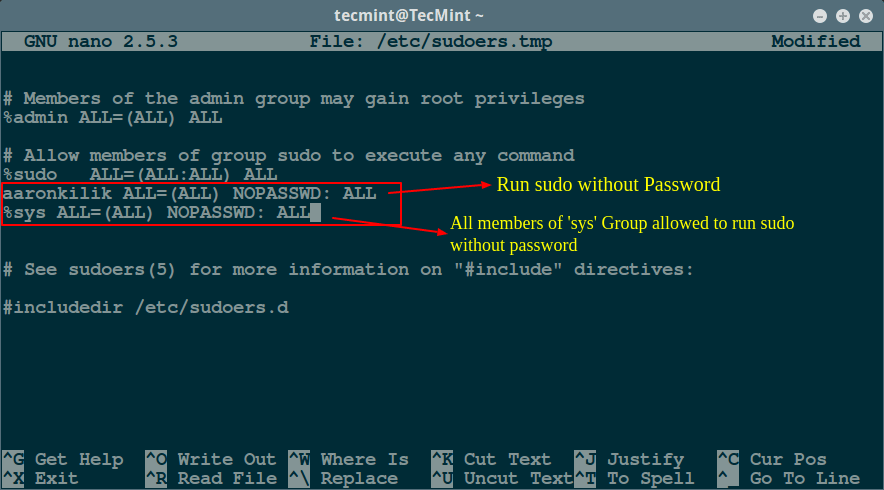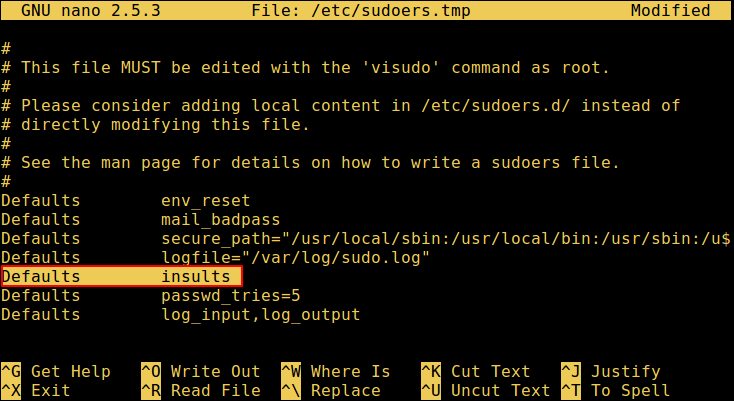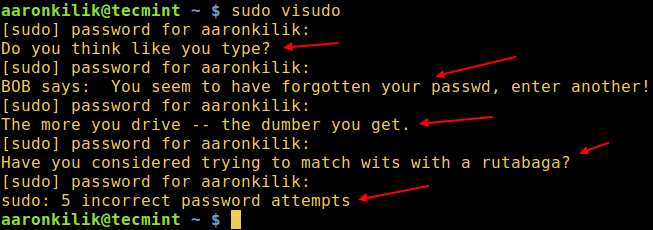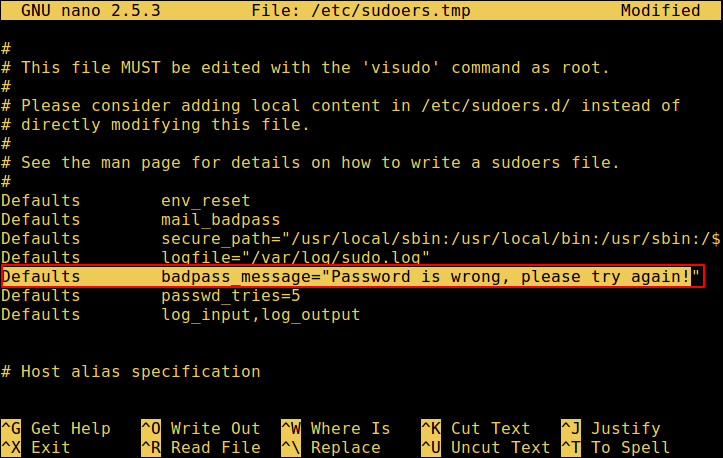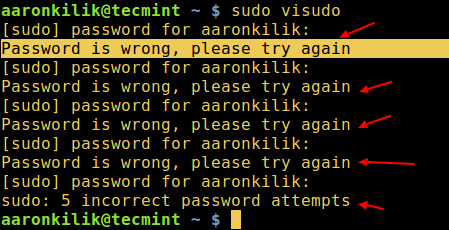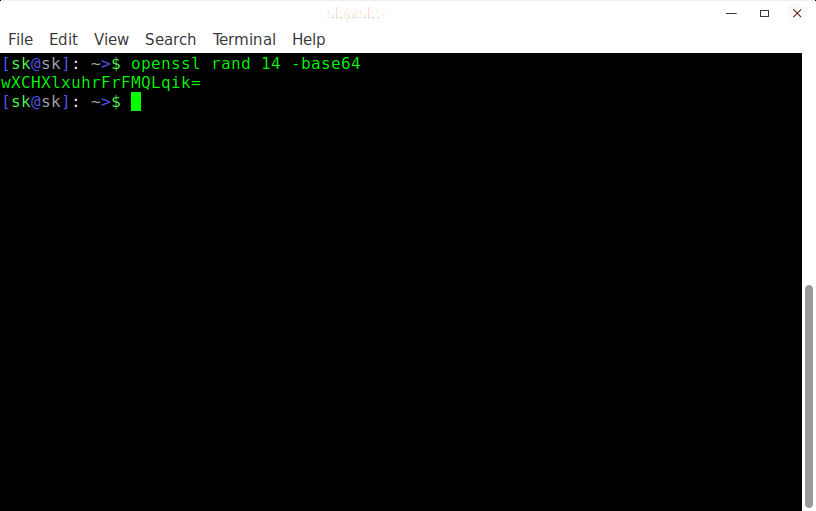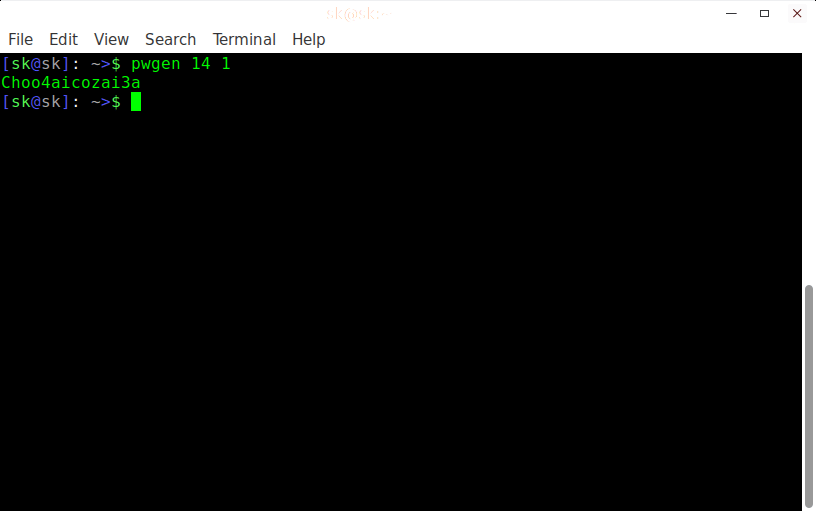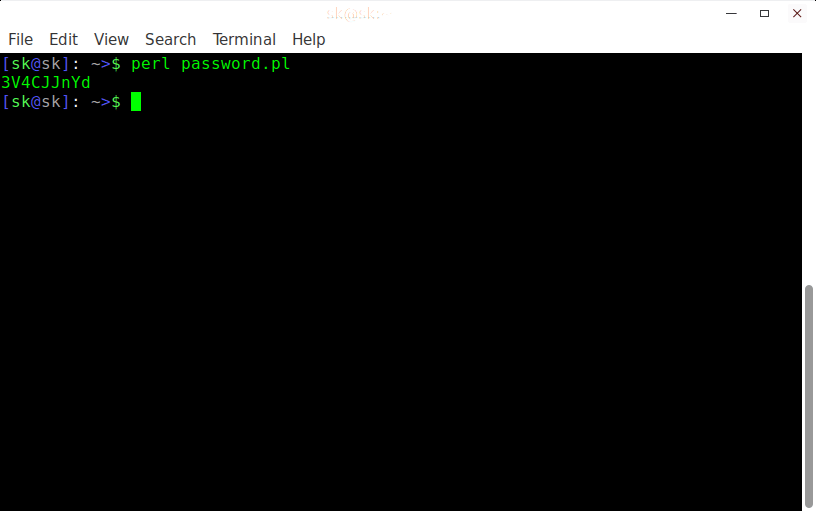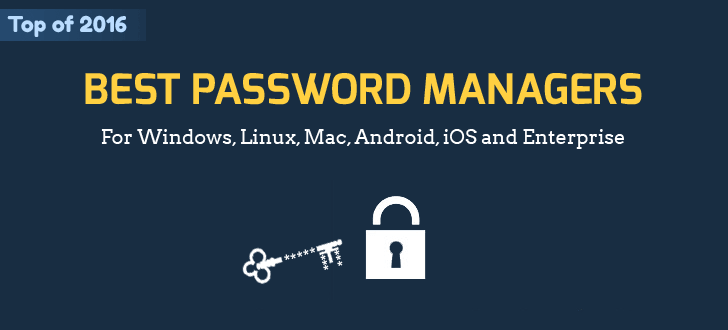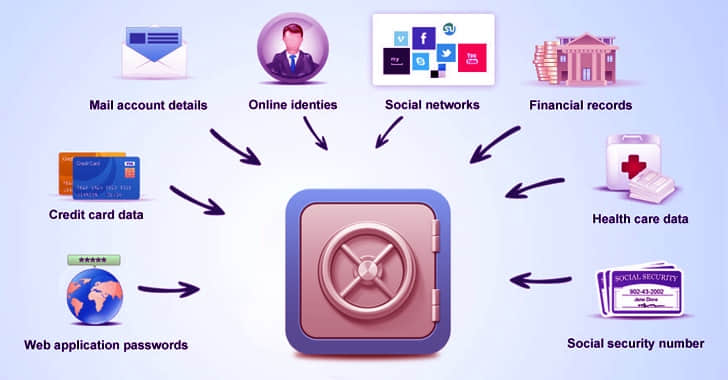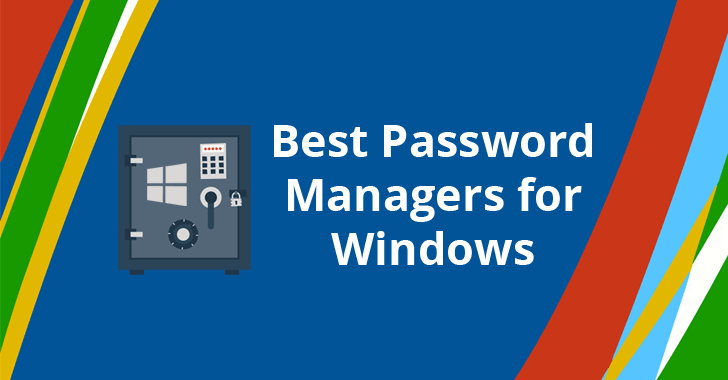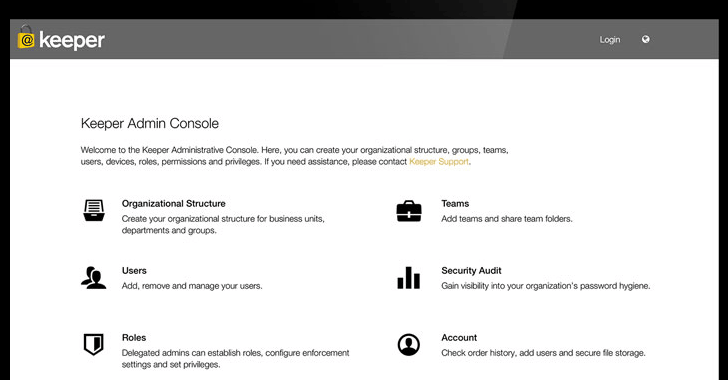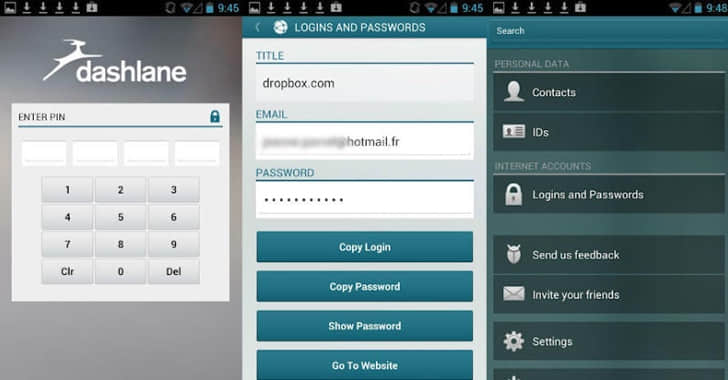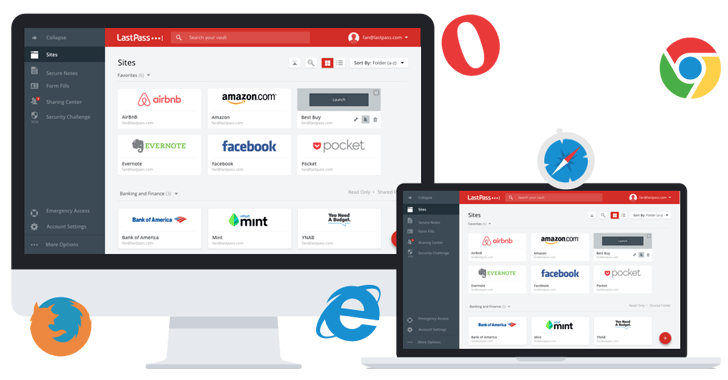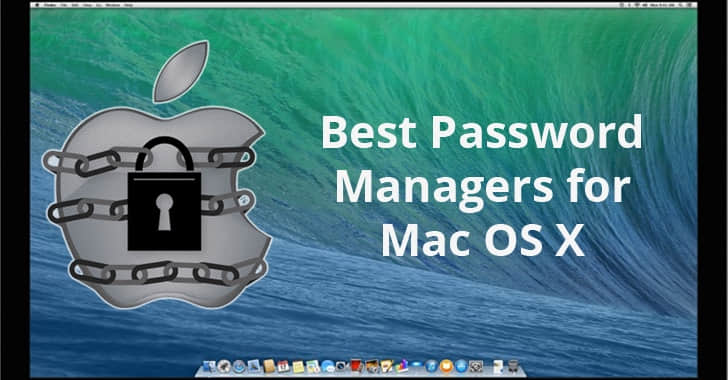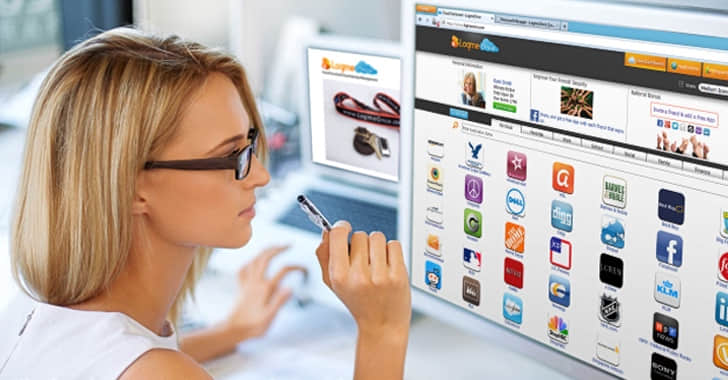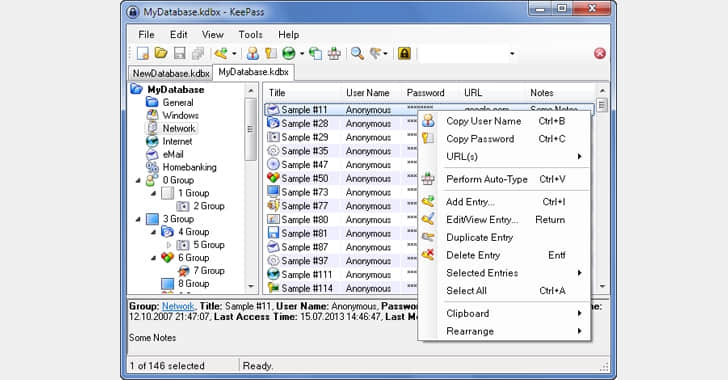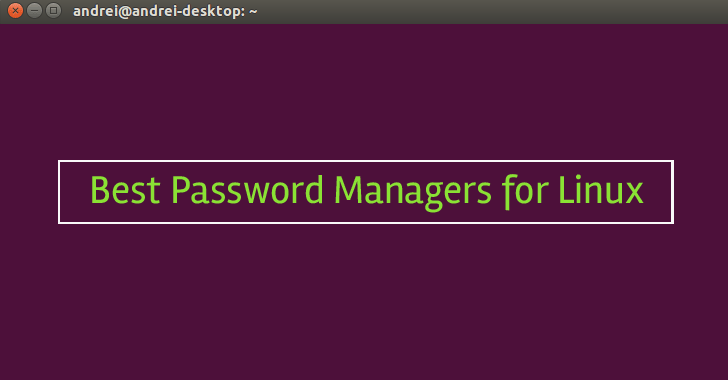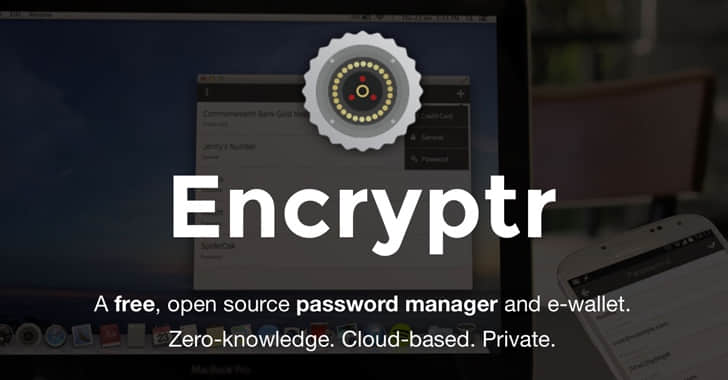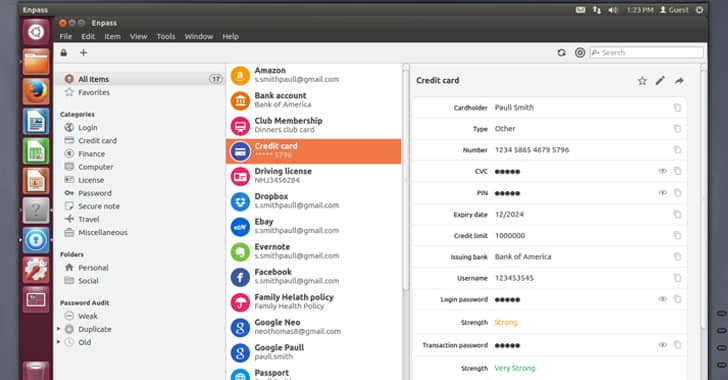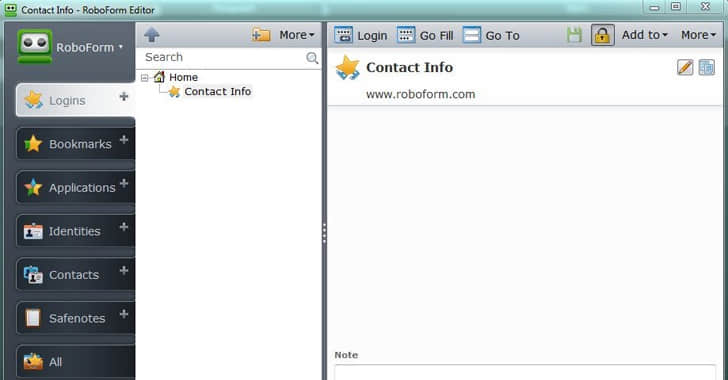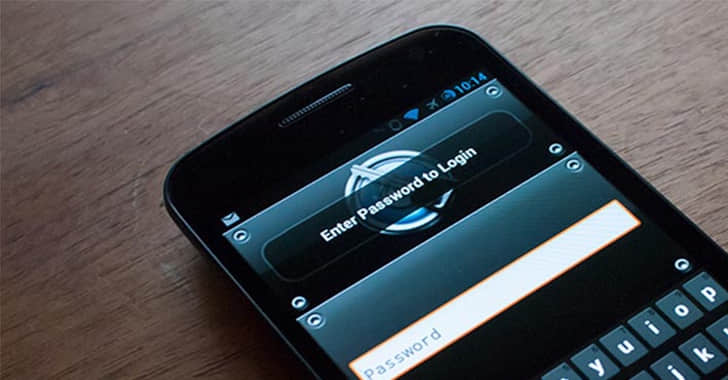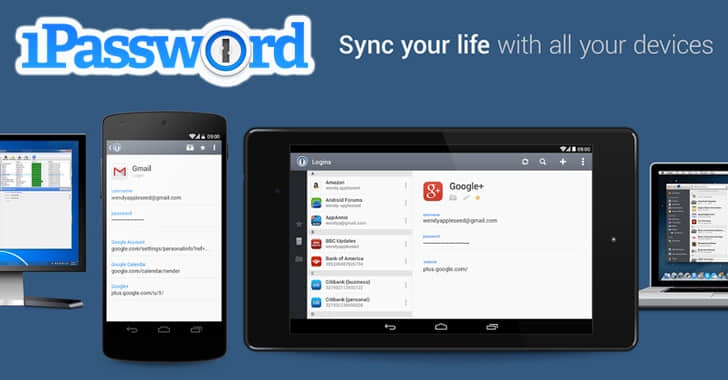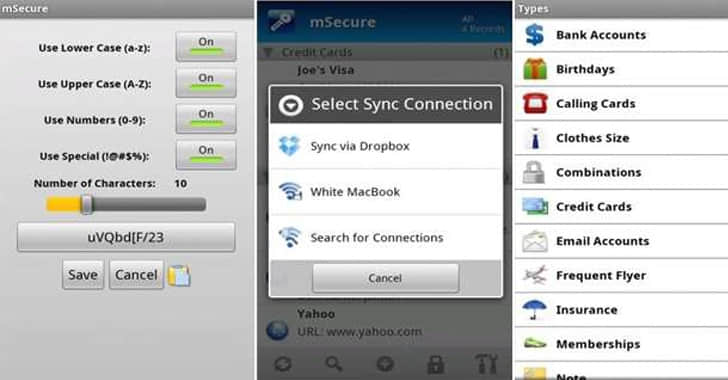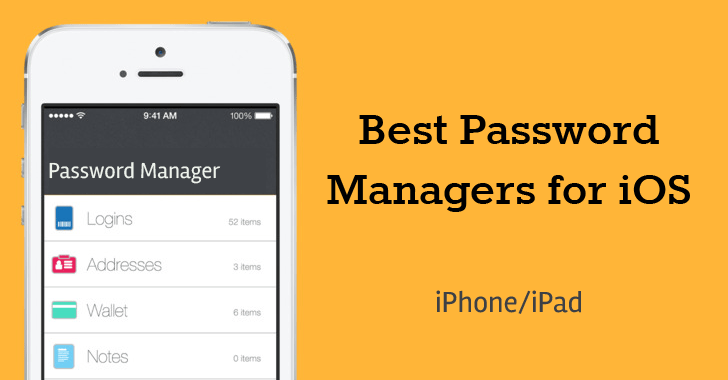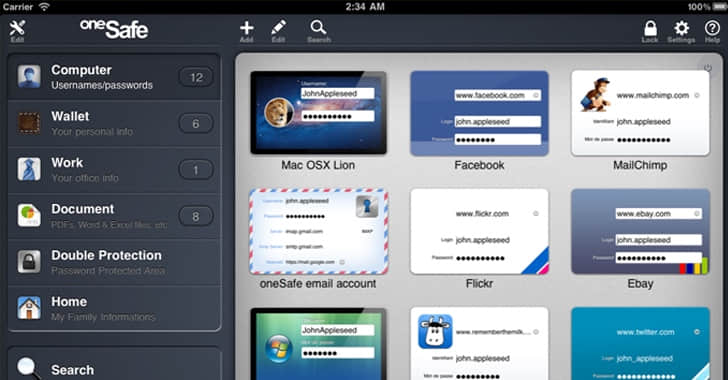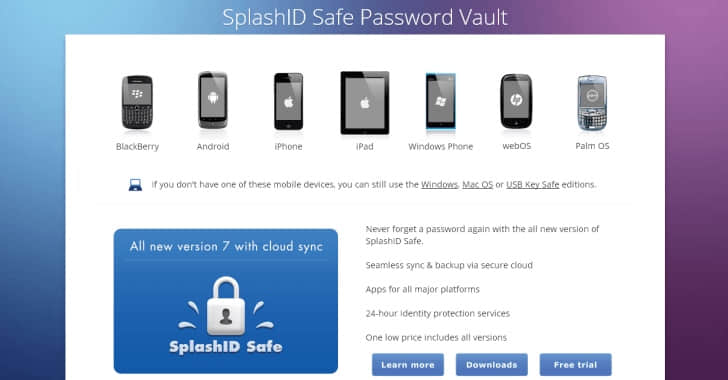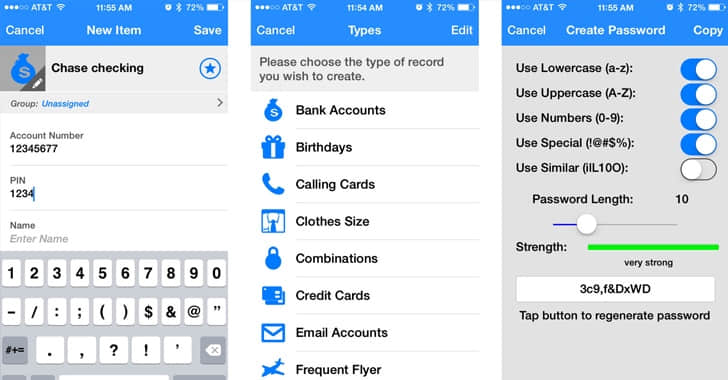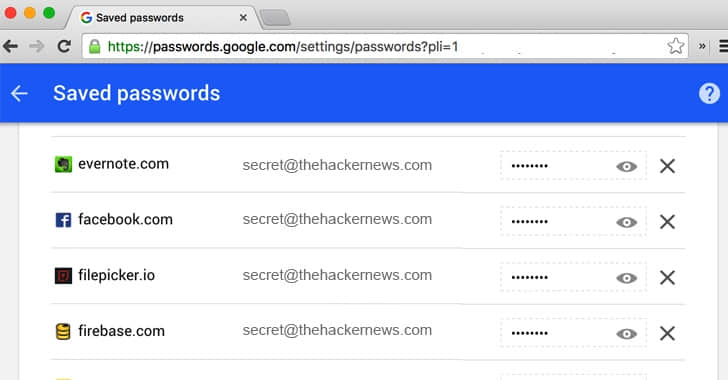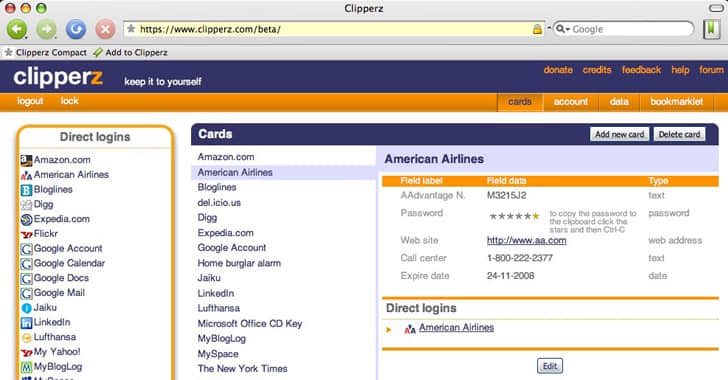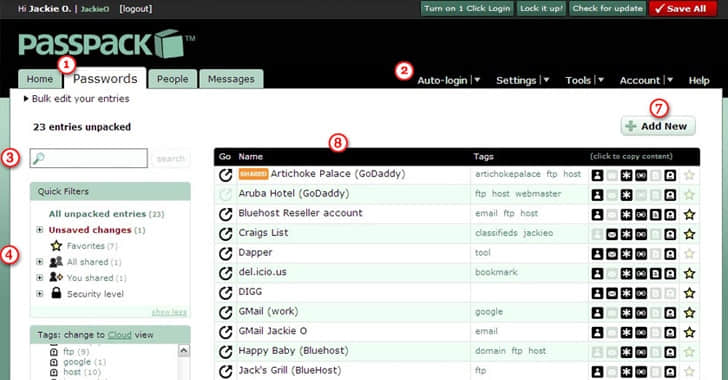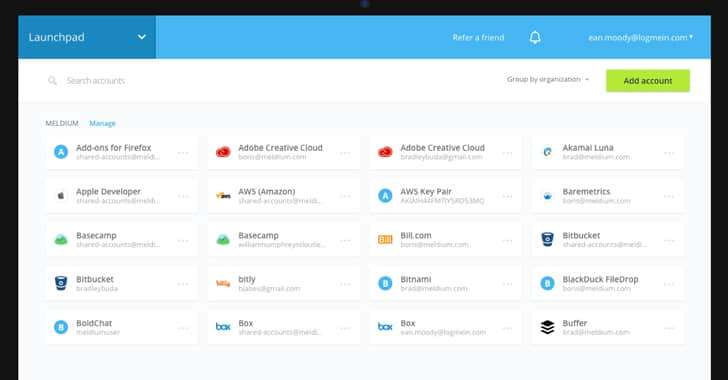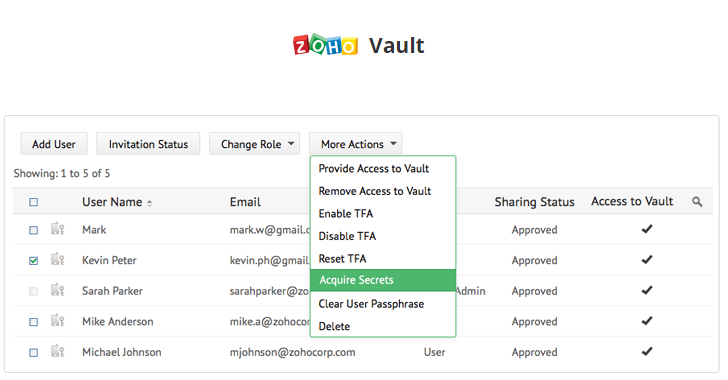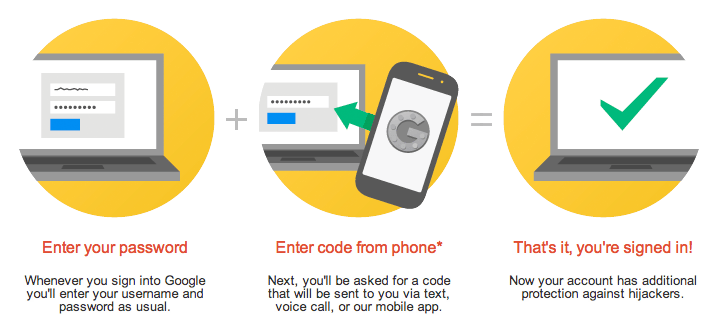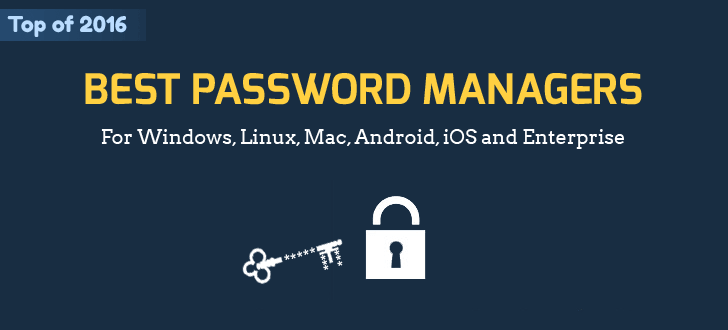
当谈到网络安全的防护时,从各种网络威胁的角度来看,仅安装一个防病毒软件或运行一个安全的 Linux 操作系统,并不意味你就是足够安全的。
今天大多数网络用户都容易受到网络攻击,并不是因为他们没有使用最好的防病毒软件或其他安全措施,而是因为他们使用了弱密码来保护他们自己的网上帐号。
密码是你抵御网络威胁的最后一道防线。只要回顾一下最近的一些数据泄露和网络攻击,包括大众关注的 OPM(美国联邦人事管理局)和婚外情网站 Ashley Madison 的数据泄露,都导致成千上万的记录的网上曝光。
虽然你不能控制数据泄露,但创建强壮的、可以抵御字典和暴力破解的密码仍然是重要的。
你知道,你的密码越长,它越难破解。
如何保证在线服务的安全?
安全研究人员喋喋不休地劝说在线用户为他们的各种网上账户创建长的、复杂和各异的密码。这样,如果一个网站被攻破,你在其他网站上的帐户是安全的,不会被黑客攻击。
理想的情况下,你的密码必须至少16个字符长,应该包含数字、符号、大写字母和小写字母,而最重要的是,甚至你都不知道的密码才是最安全的密码。
密码应该不重复,而且不包含任何字典中的词汇、代词,你的用户名或 ID 号,以及任何其它预定义的字母或数字序列。
我知道记住这样的复杂的密码字符串是一个实在痛苦的过程,除非我们是一个人型超级计算机,为不同的在线账户记住不同的密码并不是一个轻松的任务。
问题是,现在人们注册了大量的在线网站和服务,为每一个帐户创建和记住不同的密码通常是很难的。
不过,幸运的是,我们可以让这个事情变得很轻松,不断涌现的面向桌面计算机和智能电话的口令管理器可以显著地降低你密码记忆难度,从而治愈你设置弱密码的坏毛病。
密码管理器是什么?
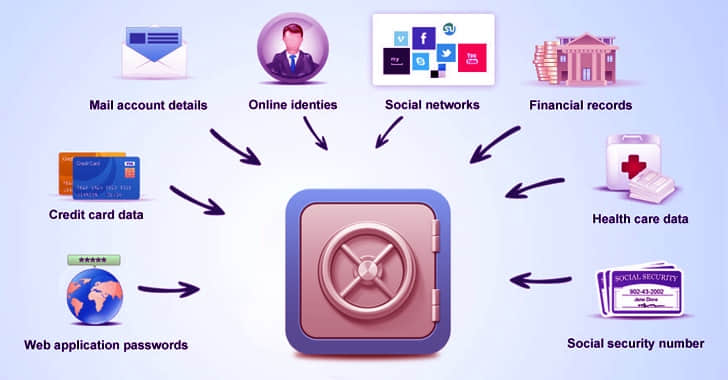
在过去的几年里,密码管理软件已经取得了长足的进展,它是一个很好的系统,不但可以让你为不同的网站创建复杂的密码,而且能让你记住它们。
密码管理器是一个为你的个人电脑、网站,应用程序和网络创建、存储和整理密码的软件。
密码管理器可以生成密码,也可以作为表单填充器,它可以自动在网站的登录表单中输入你的用户名和密码。
所以,如果你想为你的多个在线帐户设置超级安全的密码,但你又不想全部记住它们,密码管理器是你最好的选择。
密码管理器如何工作?
通常,密码管理器可以为您生成冗长、复杂,而且更重要的是唯一的密码字符串,然后以加密形式存储它们,以保护该机密数据免受黑客对您的 PC 或移动设备的物理访问。
加密的文件只能通过“主密码”访问。因此,所有你需要做的只是记住一个“主密码”,用来打开你的密码管理器或保险库,从而解锁你所有的其他密码。
然而,你需要确保你的主密码是超级安全的,至少 16 个字符。
哪个是最好的密码管理器?如何选择?
我一直在推荐密码管理器,但大多数读者总是问:
- 哪个密码管理器最好?
- 哪个密码管理器最安全?帮帮我!
所以,今天我要介绍给你一些最好的密码管理器,它们可在 Windows、Mac、Linux、Android、iOS 和企业中使用。
在为你的设备选择一个好的密码管理器之前,你应该检查以下功能:
- 跨平台应用
- 零知识模型
- 提供双因素认证(或者多因素身份验证)
注意:一旦采用,就要按照密码管理器的方式来用,因为如果你仍然为你的重要在线帐户使用弱密码的话,没有人可以从恶意黑客那里拯救你。
Windows 最佳密码管理工具
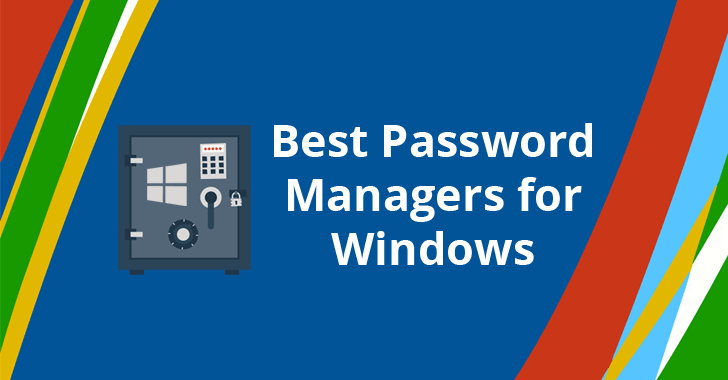
Windows 用户最容易受到网络攻击,因为 Windows 操作系统一直是黑客最喜欢的目标。所以,对于 Windows 用户来说,使用一个好的密码管理器是重要的。
除了下述以外,Windows 其它的密码管理器还有:Password Safe、LockCrypt、1Password。
1. Keeper 密码管理器(跨平台)
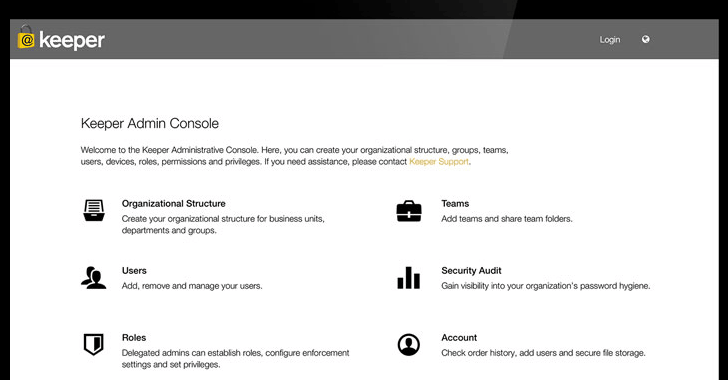
Keeper 是一个安全、易用而稳健的密码管理器,支持 Windows、Mac、iPhone、iPad 和 iPod 设备。
通过使用军事级 256 位 AES 加密技术,Keeper 密码管理器可以让您的数据安全在窥探之下保持安全。
它的安全的数字保险柜,用于保护和管理您的密码,以及其他秘密信息。Keeper 密码管理器应用程序支持双因素身份验证,可用于各大主流操作系统。
它还有一个称为“自毁”的重要的安全功能,启用后,如果不正确的错误地输入主密码达五次以上,它将删除设备中的所有记录!
但您不必担心,因为此操作不会删除存储在 Keeper 上的云安全保险柜上的备份记录。
下载 Keeper 密码管理器: Windows、Linux 和 Mac | iOS | Android | Kindle
2. Dashlane 密码管理器(跨平台)
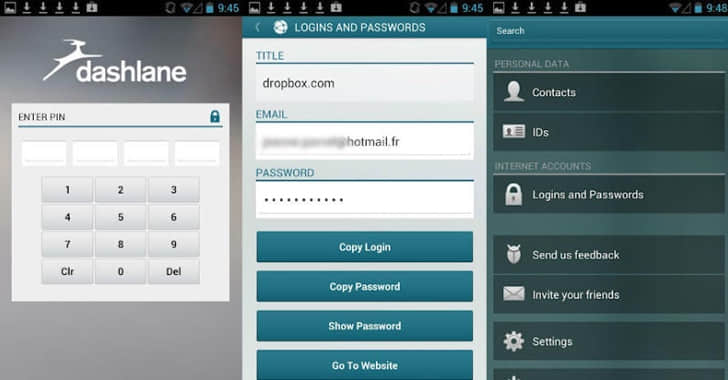
DashLane 密码管理器有点新,但它几乎为每个平台提供了极棒的功能。
DashLane 密码管理器通过在本地计算机上使用 AES-256 加密技术来加密您的个人信息和帐户密码,然后将其同步到其在线服务器,以便您可以从任何地方访问您的帐户数据库。
DashLane 最好的一点是它有一个自动密码更改器,可以自动更改您的帐户的密码,而不必自己处理。
DashLane 密码管理器 Android 版为您的 Android 手机提供了安全的密码管理工具:密码保险库和在线商店及其他网站的表单自动填充器。
Android 的 DashLane 密码管理器在单个设备上使用完全免费,如要在多个设备上访问,您可以购买该应用的收费的高级版本。
下载 DashLane 密码管理器: Windows 和 Mac | iOS | Android
3. LastPass 密码管理器(跨平台)
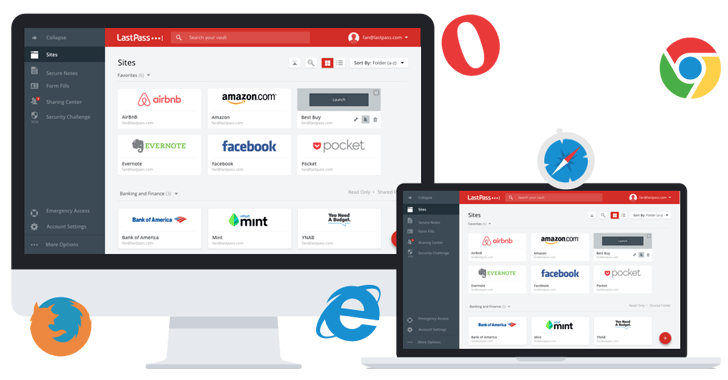
LastPass 是 Windows 用户最好的密码管理器之一,它可以通过扩展插件、移动应用程序,甚至桌面应用程序支持所有的浏览器和操作系统。
LastPass 是一个非常强大的基于云的密码管理器软件,它使用 AES-256 加密技术来加密您的个人信息和帐户密码,甚至提供各种双因素身份验证选项,以确保没有其他人可以登录您的密码保险柜中。
LastPass 密码管理器是免费的,收费的高级版本支持指纹读取器。
下载 LastPass 密码管理器: Windows、Mac 和 Linux | iOS | Android
Mac OS X 最佳密码管理器
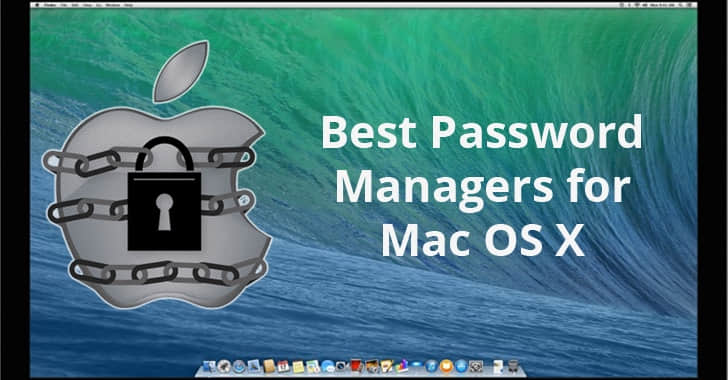
人们经常说,Mac 电脑比 Windows 更安全,“Mac 没有病毒”,但它是不完全正确的。
作为证据,你可以阅读我们以前的关于对 Mac 和 iOS 用户进行网络攻击的文章,然后自己决定需要不需要一个密码管理器。
除了下述以外,Mac OS X 其它的密码管理器还有:1Password,Dashlane,LastPass,OneSafe,PwSafe。
1. LogMeOnce 密码管理器(跨平台)
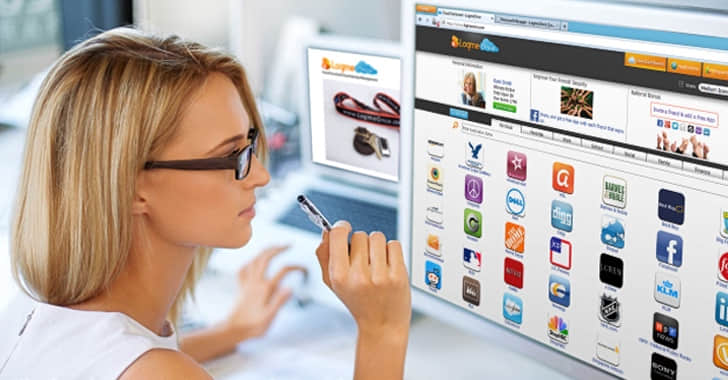
LogMeOnce 密码管理套件是 Mac OS X 上的最佳密码管理器之一,并且可以在 Windows,iOS 和 Android 设备上同步您的密码。
LogMeOnce 是最好的收费的企业密码管理软件之一,提供各种功能和选项,包括 Mugshot(嫌犯照片)功能。
如果您的手机被盗,LogMeOnce Mugshot 功能可以跟踪小偷的位置,并秘密拍摄试图在未经许可访问您的帐户的入侵者的照片。
LogmeOnce 使用军用级 AES-256 加密技术保护您的密码,并提供双因素身份验证,以确保即使掌握了主密码,窃贼也无法窃取您的帐户。
下载 LogMeOnce 密码管理器: Windows and Mac | iOS | Android
2. KeePass 密码管理器(跨平台)
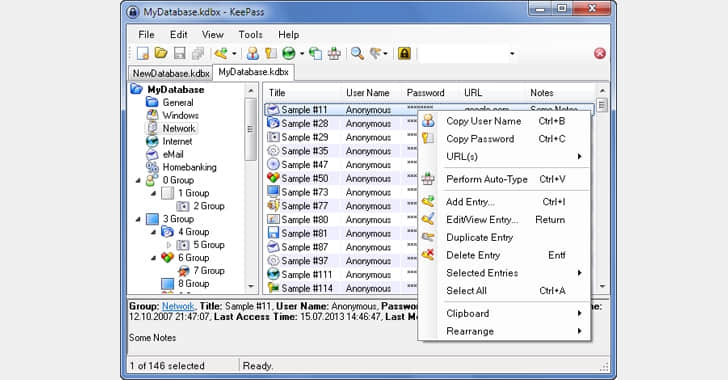
虽然 LastPass 是最好的密码管理器之一,有些人不喜欢基于云的密码管理器。
KeePass 是一个流行的 Windows 密码管理器应用程序,但也有浏览器扩展和 KeePass 的移动应用程序。
用于 Windows 的 KeePass 密码管理器将您的帐户密码存储在您的 PC 上,因此您仍然可以控制它们,也可以放在 Dropbox 上,因此您可以使用多个设备访问它。
KeePass 使用当前已知的最安全的加密技术加密您的密码和登录信息:默认情况下为 AES 256 位加密,或可选地用 Twofish 256 位加密技术。
KeePass 不仅仅是免费的,它也是开源的,这意味着它的代码和完整性可以被任何人检查,从而赢得了更多的信任度。
下载 KeePass 密码管理器: Windows 和 Linux | Mac | iOS | Android
3. 苹果 iCloud 钥匙串

苹果推出了 iCloud 钥匙串密码管理系统,提供了一种方便的、可以在您获准的 Apple 设备(包括 Mac OS X、iPhone 和 iPad)上安全地存储和自动同步所有登录凭据、Wi-Fi 密码和信用卡号码的方式。
您的钥匙串中的密码数据使用 256 位 AES 加密技术进行加密,并使用椭圆曲线非对称加密和密钥封装。
此外,iCloud 钥匙串还会生成新的、独特的和强大的密码,用于保护您的计算机和帐户。
主要限制:钥匙串不能与 Apple Safari 之外的其他浏览器一起使用。
参阅:如何设置 iCloud 钥匙串?
Linux 最佳密码管理器
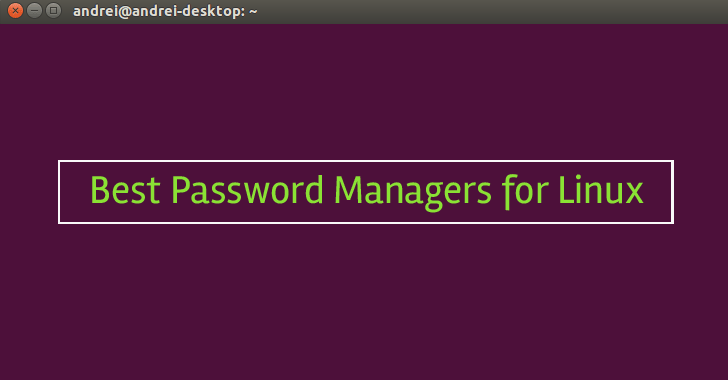
毫无疑问,一些 Linux 发行版是地球上最安全的操作系统,但正如我上面所说,采用 Linux 不能完全保护您的在线帐户免受黑客攻击。
有许多跨平台密码管理器可用于在所有设备上同步所有帐户的密码,例如 LastPass、KeePass、RoboForm 密码管理器。
下面我列出了两个 Linux 上流行和安全的开源密码管理器:
1. SpiderOak 加密密码管理器(跨平台)
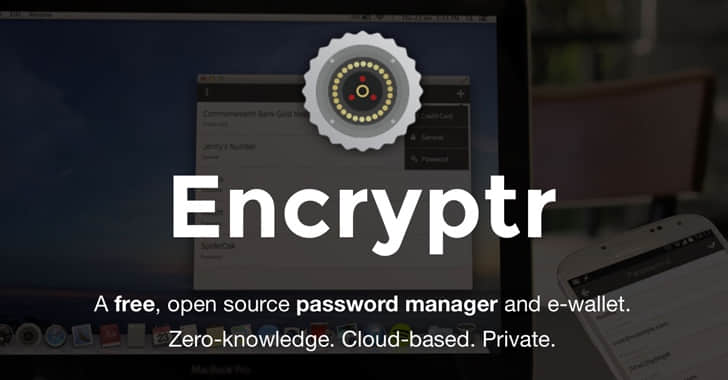
爱德华·斯诺登推荐的由 SpiderOak 开发的 Encryptr 密码管理器是一个零知识的基于云的密码管理器,使用 Crypton JavaScript 框架加密保护您的密码。
它是一个跨平台、开源和免费的密码管理器,使用端到端加密,可以完美地工作于 Ubuntu、Debian Linux Mint 和其它 Linux 发行版。
Encryptr 密码管理器应用程序本身非常简单,带有一些基本功能。
Encryptr 软件允许您加密三种类型的内容:密码、信用卡号码和常规的键值对。
下载 Encryptr 密码管理器: Windows、Linux 和 Mac | iOS | Android
2. EnPass 密码管理器(跨平台)
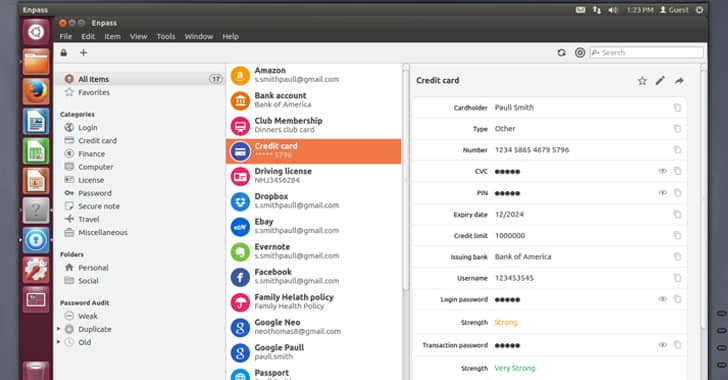
Enpass 是一个优秀的安全导向的 Linux 密码管理器,在其它平台也能很好地工作。
Enpass 可让您使用第三方云服务(包括 Google 云端硬盘、Dropbox、OneDrive 或 OwnCloud)备份和恢复存储的密码。
它确保提供高级别的安全性,并通过主密码保护您的数据,在将备份上传到云上之前,使用开源加密引擎 SQLCipher 的 256 位 AES 加密技术进行加密。
“我们不会在我们的服务器上托管您的 Enpass 数据,因此,我们不需要注册,您的数据只存储在您的设备上,”Enpass 说。
此外,默认情况下,当您离开计算机时,Enpass 会锁定自己,并且每隔 30 秒清除剪贴板内存,以防止您的密码被任何其他恶意软件窃取。
下载 EnPass 密码管理器: Windows、Linux | Mac | iOS | Android
3. RoboForm 密码管理器(跨平台)
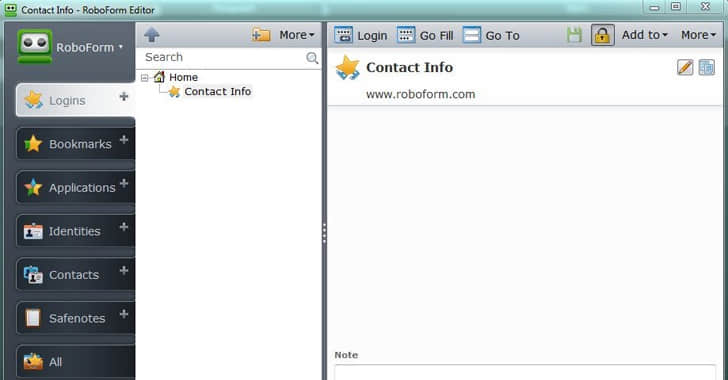
你可以很容易地在 Windows 操作系统上找到好的密码管理器,但 RoboForm 免费密码管理器软件不止于此。
除了创建复杂的密码并记住它们,RoboForm 还提供了一个智能表单填充功能,以节省您在浏览网络的时间。
RoboForm 使用军用级 AES 加密技术来加密您的登录信息和帐户密码,密钥是通过您的 RoboForm 主密码获得的。
RoboForm 适用于 IE、Chrome 和 Firefox 等浏览器,以及适用于 iOS、Android 和 Windows Phone 等移动平台。
下载 RoboForm 密码管理器: Windows 和 Mac | Linux | iOS | Android
Android 最佳密码管理器
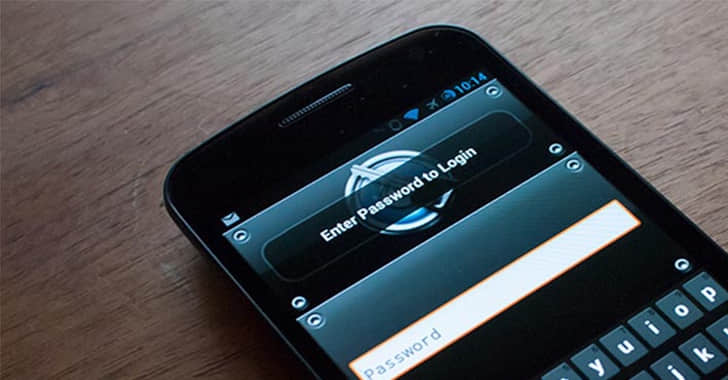
目前全球有超过一半的人使用 Android 设备,因此 Android 用户保护他们的在线帐户、避免黑客总是试图访问这些设备成为一种必要。
Android 上一些最好的密码管理器应用程序包括 1Password、Keeper、DashLane、EnPass、OneSafe、mSecure 和 SplashID Safe。
1. 1Password 密码管理器(跨平台)
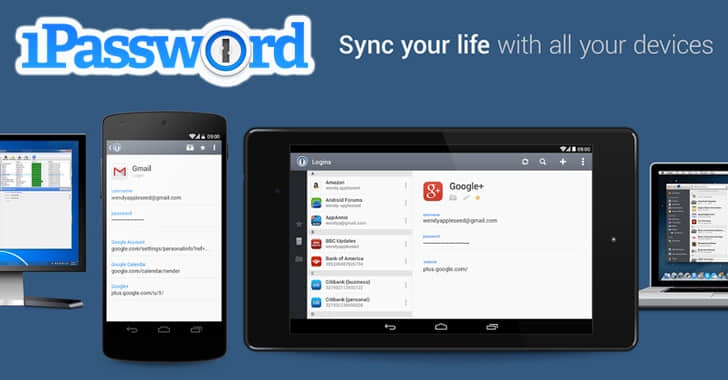
1Password 密码管理器 Anroid 版是管理你的所有账户密码的最佳应用程序之一。
1Password 密码管理器为每个帐号创建强大、独特和安全的密码,并为你全部记住,你只需要轻轻一点即可登录。
1Password 密码管理器软件通过 AES-256 加密技术保护您的登录名和密码,并通过您的 Dropbox 帐户将其同步到所有设备,或者存储在本地,你可以用任何其他应用程序来进行同步。
最近,Android 版本的 1Password 密码管理器应用程序了添加指纹支持来解锁所有的密码,而不是使用您的主密码。
下载 1Password 密码管理器: Windows 和 Mac | iOS | Android
2. mSecure密码管理器(跨平台)
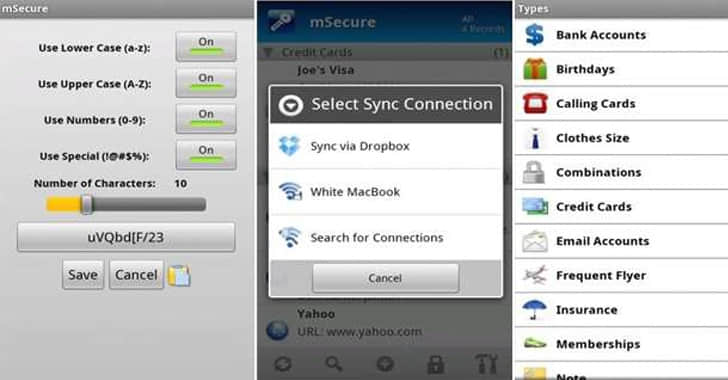
就像其他流行的密码管理器解决方案,Android 下的 mSecure 密码管理器自动生成安全密码,并使用 256 位Blowfish 加密技术存储它们。
令人印象深刻的独特功能是 mSecure 密码管理器软件提供了在输入 5、10 或 20 次错误的密码后(根据您的设置)自毁数据库的功能。
您还可以使用 Dropbox 或通过专用 Wi-Fi 网络同步所有设备。不管什么情况下,无论您的云帐户的安全性如何,您的所有数据都会在设备之间安全而加密地传输。
下载 mSecure 密码管理软件: Windows 和 Mac | iOS | Android
iOS 最佳密码管理器
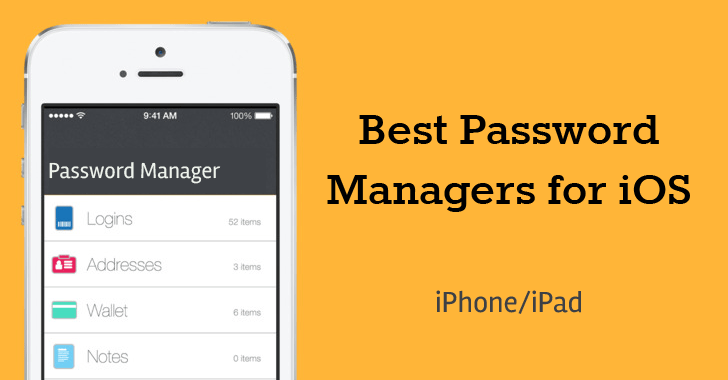
正如我所说,苹果的 iOS 也很容易发生网络攻击,所以你可以使用一些 iOS 下最好的密码管理器应用程序来保护你的在线帐户,它们包括 Keeper、OneSafe、Enpass、mSecure、LastPass、RoboForm、SplashID Safe 和 LoginBox Pro 。
1. OneSafe 密码管理器(跨平台)
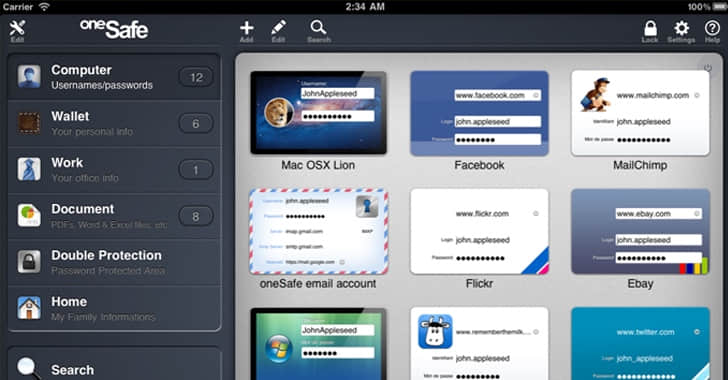
OneSafe 是 iOS 设备最好的密码管理器应用程序之一,它不仅可以存储您的帐户密码,还可以存储敏感文档、信用卡详细信息、照片等。
iOS 的 OneSafe 密码管理器应用程序使用 AES-256 加密技术(移动设备上可用的最高级别)和 Touch ID 将您的数据用主密码加密。 你还可以为给定文件夹设置附加密码。
iOS 的 OneSafe 密码管理器还提供了一个支持自动填充登录的应用内浏览器,因此您无需每次都输入登录详细信息。
除此之外,OneSafe 还为您的帐户的密码提供了高级安全功能,如自动锁定、入侵检测、自毁模式、诱饵安全和双重保护。
下载 OneSafe 密码管理器:iOS | Mac | Android | Windows
2. SplashID 安全密码管理器(跨平台)
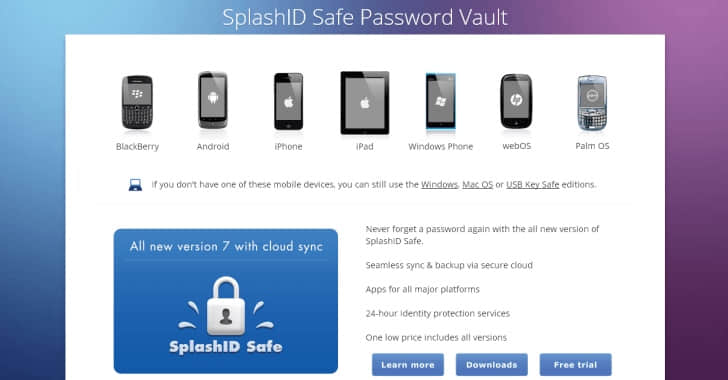
SplashID Safe 是 iOS 中最古老、最好的密码管理工具之一,它允许用户将其登录数据和其他敏感信息安全地存储在加密记录中。
您的所有信息,包括网站登录信息、信用卡和社会保障数据、照片和文件附件,都受到 256 位的加密保护。
用于 iOS 的 SplashID Safe 密码管理器还提供了网络自动填充选项,这意味着您不必在登录时复制粘贴密码。
免费版本的 SplashID Safe 具有基本的记录存储功能,但您可以选择收费版本,提供跨设备同步以及其它收费功能。
下载 SplashID 安全密码管理器:Windows 和 Mac | iOS | Android
3. LoginBox Pro 密码管理器
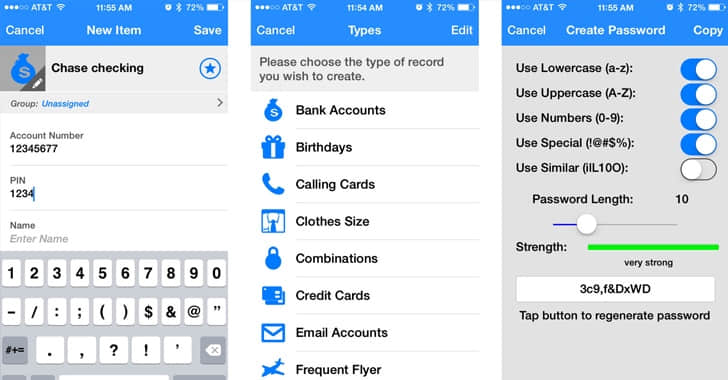
LoginBox Pro 是另一个 iOS 设备上极棒的密码管理器应用程序。该应用程序提供了一个单击登录到你访问的任何网站的功能,使密码管理器应用程序成为登录密码保护的互联网网站的最安全和最快的方式。
iOS 的 LoginBox 密码管理器应用程序的把密码管理器和浏览器结合到一起。
从您下载那一刻起,所有登录操作(包括输入信息、点击按钮、复选框或回答安全提问)都会通过 LoginBox 密码管理器自动完成。
为了安全起见,LoginBox 密码管理器使用硬件加速的 AES 加密技术和密码来加密您的数据并将其保存在您的设备上。
下载 LoginBox 密码管理器:iOS | Android
最佳在线密码管理器
使用在线密码管理器工具是保护你的个人和私人信息安全,免于黑客和心怀恶意的人攻击的最简单方法。
在这里,我列出了一些最好的在线密码管理器,你可以依靠它们保持自己的线上安全:
1. Google 在线密码管理器
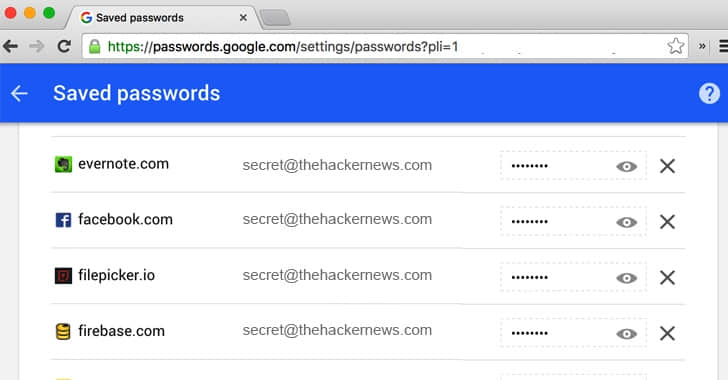
你知道 Google 有自己的专用密码管理器吗?
Google Chrome 有一个内置的密码管理器工具,当你使用 Chrome 登录网站或网络服务时,你可以选择用它保存密码。
你所储存的所有帐户密码都会与你的 Google 帐户同步,方便你通过同一个 Google 帐户在所有装置上使用。
Chrome 密码管理器可让你通过网络管理你的所有帐户的密码。
因此,如果您喜欢使用其他浏览器,例如 Windows 10 上的 Microsoft Edge 或 iPhone 上的 Safari,只需访问passwords.google.com,您就会看到一个列表,其中包含您保存在 Chrome 之中所有密码。Google 的双重身份验证会保护此列表。
2. Clipperz 在线密码管理器
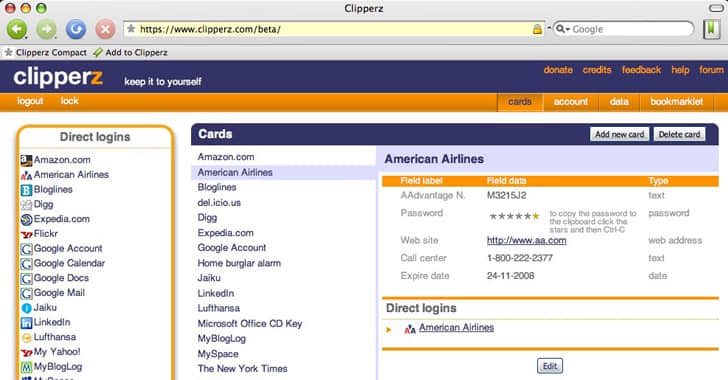
Clipperz 是一个免费的跨平台最佳在线密码管理器,不需要你下载任何软件。Clipperz 在线密码管理器使用书签栏或侧栏来直接登录。
Clipperz 还提供了其软件的密码管理器的离线版本,允许你将密码下载到一个加密的磁盘或 USB 盘里面,以便你在旅行时可以随身携带,并在离线时访问你的帐户密码。
Clipperz 在线密码管理器的一些功能还包括密码强度指示器、应用程序锁定、SSL 安全连接、一次性密码和密码生成器。
Clipperz 在线密码管理器可以在任何支持 JavaScript 的浏览器上工作。
3. Passpack 在线密码管理器
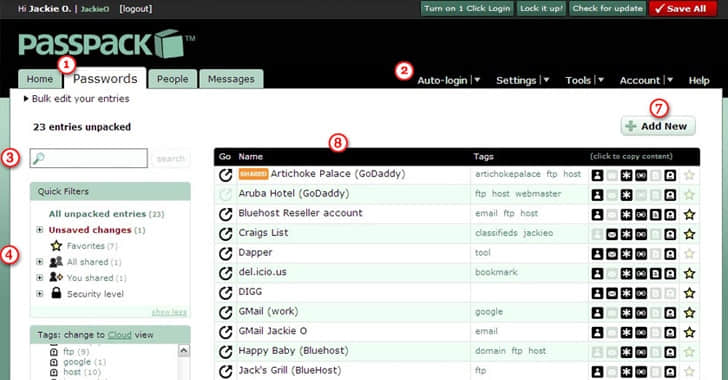
Passpack 是一个优秀的在线密码管理器,拥有一套极具竞争力的功能,可为你的不同在线帐户创建、存储和管理密码。
PassPack 在线密码管理器还允许你与你的家人或同事安全地共享你的密码,以轻松管理多个项目、团队成员、客户和员工。
你的各个帐户的用户名和密码使用 PassPack 服务器上的 AES-256 加密技术进行加密,即使黑客访问其服务器也无法读取你的登录信息。
将 PassPack 在线密码管理器工具栏下载到 Web 浏览器并正常浏览 Web。每当你登录任何受密码保护的网站时,PassPack 会保存你的登录数据,以便你不必在其网站上手动保存你的用户名和密码。
最佳企业密码管理器
在过去 12 个月的过程中,我们看到了互联网历史上最大的数据泄露,而且这种情况年复一年的增多。
据统计,大多数员工甚至不知道如何在线保护他们自己,这导致公司的业务处于风险之中。
为了在组织中保持密码共享机制安全,有一些专门为企业使用而设计的密码管理工具,例如 Vaultier、CommonKey、Meldium、PassWork 和 Zoho Vault。
1. Meldium 企业密码管理软件
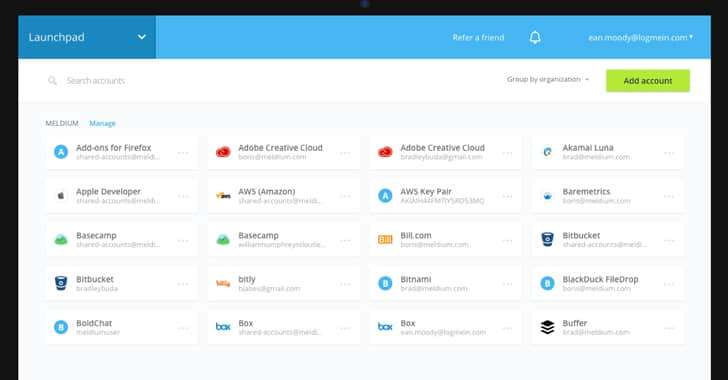
LogMeIn 的 Meldium 密码管理工具附带一个一键式单点登录解决方案,可帮助企业安全快速地访问网络应用。
它会自动将用户记录到应用和网站中,而无需输入用户名和密码,也可以跟踪组织内的密码使用情况。
Meldium 密码管理器非常适合在您的团队成员内共享帐户,而无需共享实际密码,这有助于组织保护自己免受网络钓鱼攻击。
2. Zoho Vault 密码管理软件
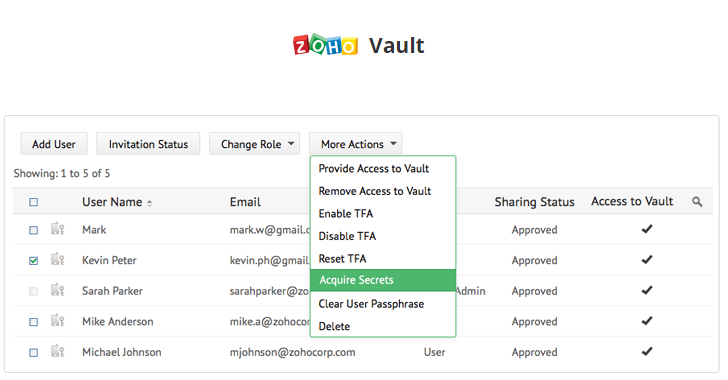
Zoho Vault 是企业用户最好的密码管理器之一,可帮助您的团队快速、安全地共享密码和其他敏感信息,同时监控每个用户的使用情况。
您所有的团队成员需要下载 Zoho 浏览器扩展。 Zoho Vault 密码管理器将自动填充您团队存储在共享保险柜中的密码。
Zoho Vault 还提供了一些功能,可让您监控团队的密码使用情况和安全级别,以便您可以知道谁在使用哪个登录。
Zoho Vault 企业级软件包甚至会在更改或访问密码时发出警告。
更多安全性,请使用双重身份验证
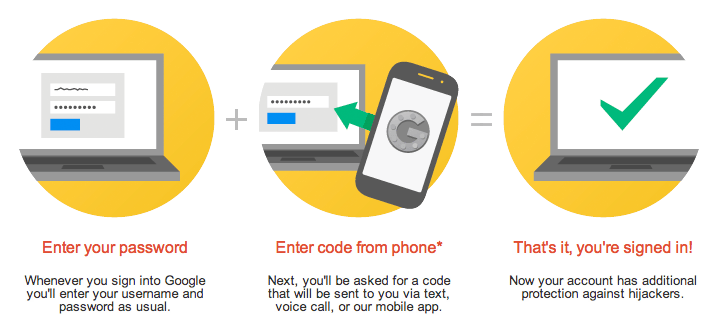
无论你的密码有多强大,黑客仍然有可能找到一些或其他方式侵入你的帐户。
双因素身份验证旨在解决这个问题。对一个密码取而代之的是,它要求你输入第二个口令,这会通过短信发送到你的手机上,或通过电子邮件发送到你的电子邮件地址上。
因此,我建议你启用双因素身份验证,并使用密码管理器软件来保护你的在线帐户和敏感信息免受黑客攻击。
via: https://thehackernews.com/2016/07/best-password-manager.html
作者:Swati Khandelwal 译者:Bestony 校对:wxy
本文由 LCTT 原创编译,Linux中国 荣誉推出